怎样在word文档中绘制表格
发布时间:2016-12-02 12:37
相关话题
有时候在word文档中需要用到表格,而选择插入的表格有不符合标准,这时候就需要自己绘制表格了,那么该如何在word中绘制表格呢?那么下面就由小编给大家分享下在word文档中绘制表格的技巧,希望能帮助到您。

在word文档中绘制表格的步骤如下:
步骤1:打开需要绘制表格的word文档,鼠标定位到具体位置

步骤2:在打开的word文档上方寻找“插入”并单击

步骤3:单击之后在其下拉菜单中寻找“表格”并单击
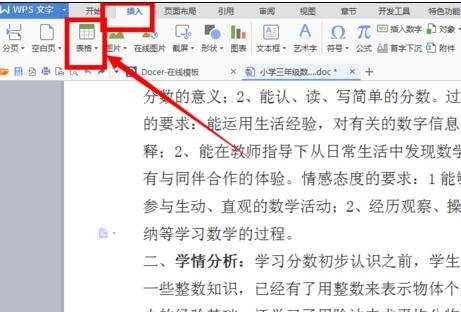
步骤4:点击表格之后在下拉菜单中有很多表格样式可供选择,如果有自己想要的点击选择即可
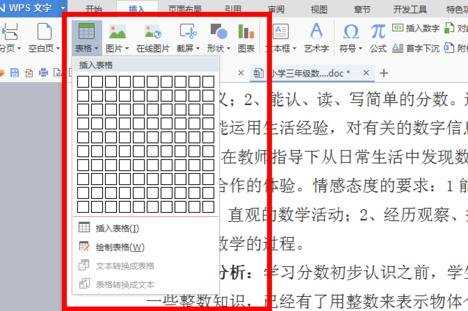
步骤5:如果没有自己想要的表格点击“绘制表格”

步骤6:然后在需要绘制表格的地方按照自己想要的格式绘制表格即可
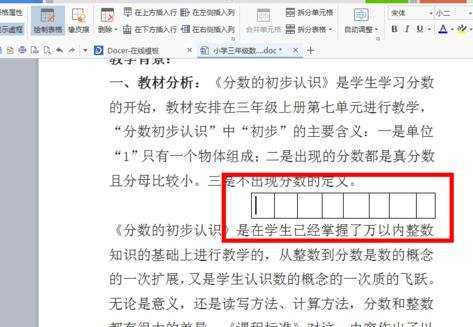

怎样在word文档中绘制表格的评论条评论